Azure Geçişi dağıtımı için Azure'a hazırlanma
Geçiş pilotu için Azure Geçişi: Sunucu Geçişi aracını kullanmaya karar verdiniz. Sonraki göreviniz, Azure Geçişi dağıtımı için tüm önkoşulları karşıladığınızdan emin olmaktır. Geçişe başlamadan önce Azure'ı şirket içi ortamla etkileşim kuracak şekilde hazırlamanız gerekir.
Bu ünitede, Azure Geçişi dağıtımı için gereken Azure izinlerini gözden geçireceksiniz. Bulma ve değerlendirme için zaten bir Azure Geçişi projesi oluşturduğunuzdan, Azure'ın geçiş için ihtiyaç duyduğu tüm önkoşulları gözden geçirecek ve karşıladığınızdan emin olacaksınız.
Azure izinlerini atama
İzinleri şu şekilde ayarlamanız gerekir:
- Azure Geçişi projesi oluşturma
- Azure Geçişi aletini kaydetme
İster şirket içi ortamınızı değerlendirin ister iş yüklerinizi geçirin, bir Azure Geçişi projesi oluşturursunuz. Azure geçişi projesini oluşturmak için Azure hesabınızın izinlere sahip olması gerekir.
Projeyi oluşturma izinlerini doğrulama
Azure portalında aboneliği açın ve Azure Geçişi projesi için kullanmayı planladığınız hesabın Sahip veya Katkıda Bulunan izinlerine sahip olup olmadığını denetleyin.
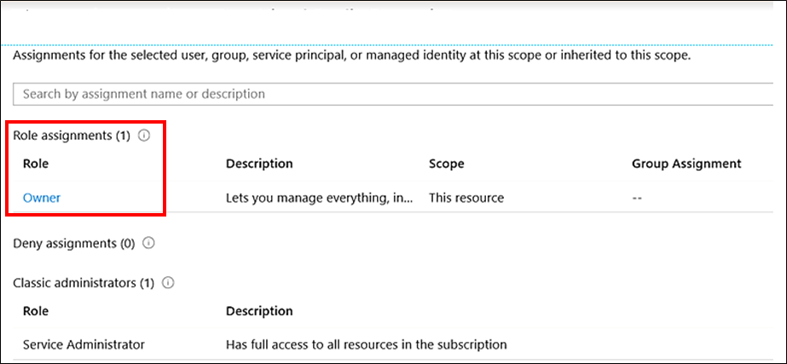
Aboneliğin sahibi olan iş birimi zaten size Sahip rolünü atamıştır. Bu nedenle VM bulma ve değerlendirme aşaması için projeyi oluşturabildiniz.
Azure Geçişi aleti nedir?
Bulma ve değerlendirme aşamasının bir parçası olarak Azure Geçişi: Sunucu Değerlendirmesi, şirket içi ortamınızda çalışan geçiş aleti olarak adlandırılan tek bir sanal makine oluşturur. Alet, geçirmeyi planladığınız şirket içi Hyper-V VM'leriniz hakkında veri toplar ve Azure Geçişi ortamınızı değerlendirmek için bu verileri kullanır.
Azure Geçişi projesi oluştururken, makine bulma ve değerlendirme için Azure Geçişi: Sunucu Değerlendirme aracını etkinleştirirsiniz. Aleti ayarlamak için sıkıştırılmış bir Hyper-V VHD dosyası indirirsiniz. Bu dosyayı yapılandırır ve Azure Geçişi projesine kaydedersiniz.
Alet kayıt işlemi
Aleti kaydetmek, bulma ve değerlendirme sırasında toplanan meta verileri Azure Geçişi projesine göndermesini sağlar. Bunu yapmak için Azure Geçişi, alet kaydı sırasında iki Microsoft Entra uygulaması oluşturur.
- İlk uygulama Azure Geçişi hizmet uç noktalarıyla iletişim kurar.
- İkinci uygulama, alet tarafından Microsoft Entra uygulama bilgilerini ve alet yapılandırma ayarlarını depolayan bir Azure Key Vault oluşturmak için kullanılır. (VMware sanal makine geçişi için bunun yerine bir OVA dosyası indirin.)
Aleti kaydettiğinizde, bu kaynak sağlayıcıları alette seçilen aboneliğe kaydedilir:
- Microsoft.OffAzure
- Microsoft.Migrate
- Microsoft.KeyVault
Bir kaynak sağlayıcısının kaydedilmesi, aboneliğinizi kaynak sağlayıcısıyla çalışacak şekilde yapılandırıyor. Azure Geçişi projesi oluşturmak için sahip veya katkıda bulunan rolüne değil, aynı zamanda aleti yapılandırmak ve kaydetmek için de ihtiyacınız vardır.
Aleti kaydetmek için izinler atama
Aleti kaydetmek için Azure hesabının Microsoft Entra uygulamalarını oluşturmak için Azure Geçişi izinlerine sahip olması gerekir. Kiracı/genel yönetici gerekli izinleri iki yoldan biriyle atayabilir:
- Kiracıdaki kullanıcılara Microsoft Entra uygulamaları oluşturma ve kaydetme izinleri verin.
- Hesaba Uygulama Geliştirici rolünü (izinlere sahip olan) atayın.
Uygulamalar, AD uygulamalarını oluşturmak ve kaydetmek için yalnızca yeterli erişim iznine ihtiyaç duyar ve abonelik üzerindeki diğer eylemlerin izinlerini devralamaz. Bulma ayarlandıktan sonra izinleri iptal edebilirsiniz.
Genel yöneticiniz, Microsoft Entra Id'de Microsoft Entra ID>Users>User Ayarlar'a gidip Uygulama kayıtları Evet olarak ayarlayarak izinler verdi.
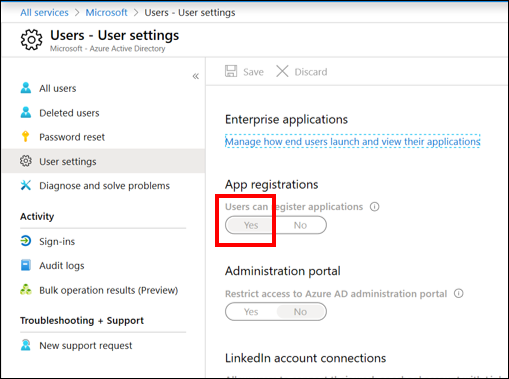
Azure önkoşullarını ayarlamayı sonlandırma
Değerlendirmenizi gözden geçirmeyi ve şirket içi iş yüklerinizi analiz etmeye unutmayın. Ağ bant genişliğini, veritabanı performansını ve depolama kapasitesini göz önünde bulundurun ve bunları Azure eşdeğerleriyle karşılaştırın. Tüm uyuşmazlıkları giderin ve geçirilen iş yüklerinin sisteminizin tüm gereksinimlerini karşıladığından emin olun. Örneğin, değişen gereksinimleri karşılamak için uygulamalarınızı dinamik olarak ölçeklendirmeniz gerekiyorsa, yerleşik Azure Otomatik Ölçeklendirme özelliğini kullanabilirsiniz.
Sonraki ünitede, geçiş pilotu için şirket içi ortamınızı hazırlamaya odaklanacaksınız.
VM bulma için hesap ayarlama
Pilot için Azure'a geçiş yapmak üzere seçtiğiniz uygulamaların küçük alt kümesi tek bir Hyper-V konağı üzerinde çalışır. Şirket içi varlığınızın daha kapsamlı bir geçişini dağıtmadan önce mümkün olduğunca çok bilgi edinmek için pilot uygulamanın kapsamını bilerek kısıtladiniz.
Değerlendirmeyi oluştururken Azure Geçişi'nin şirket içi VM'leri bulmak için izinlere de ihtiyacı vardır. Bulma işleminin eklenmesini istediğiniz Hyper-V konağı ve VM'ler için tek bir hesap ayarlarsınız. Hesabı, konakta Yönetici istrator izinlerine sahip bir etki alanı veya yerel kullanıcı hesabı olacak şekilde ayarlayabilirsiniz.
Ayrıca, Azure Geçişi hizmetinin Hyper-V konağıyla iletişim kurmak için kullandığı Yönetici istrator izinleri olmadan bir yerel kullanıcı hesabı oluşturmayı da seçebilirsiniz. Bunun yerine, kullanıcı hesabını aşağıdaki gruplara eklersiniz:
- Uzaktan Yönetim Kullanıcıları
- Hyper-V Yöneticileri
- kullanıcıları Performans İzleyicisi
Depolama ve ağ kaynaklarını ayırma
Geçiş işleminde Azure Geçişi yalnızca VM'leri, ağ arabirimlerini ve disklerini oluşturur. Bu nedenle, VM'lerinizi geçirebilmeniz için önce diğer tüm gerekli kaynakları oluşturmanız gerekir.
İlk olarak Azure Geçişi: Sunucu Geçişi'nin geçiş sırasında sanal makine verilerini depolamak için kullandığı yeni bir Azure depolama hesabı oluşturun. Geçiş pilotu için yerel olarak yedekli depolama (LRS) çoğaltması kullanan genel amaçlı bir depolama hesabı oluşturacaksınız. Ayrıca, geçirilen sanal makinelerinizin Azure'a geçirildiğinde kullanacağı yeni bir Azure sanal ağı oluşturmanız gerekir. Geçişi Azure Geçişi projesinde yapılandırırken bu ağı belirtirsiniz.
Geçirmeden önce Azure hesabınıza Sanal Makine Katkıda Bulunanı rolünü atayın, böylece şunları yapabilirsiniz:
- Seçilen kaynak grubunda sanal makine oluşturma.
- Seçilen sanal ağda sanal makine oluşturma.
- Azure tarafından yönetilen diske yazma.